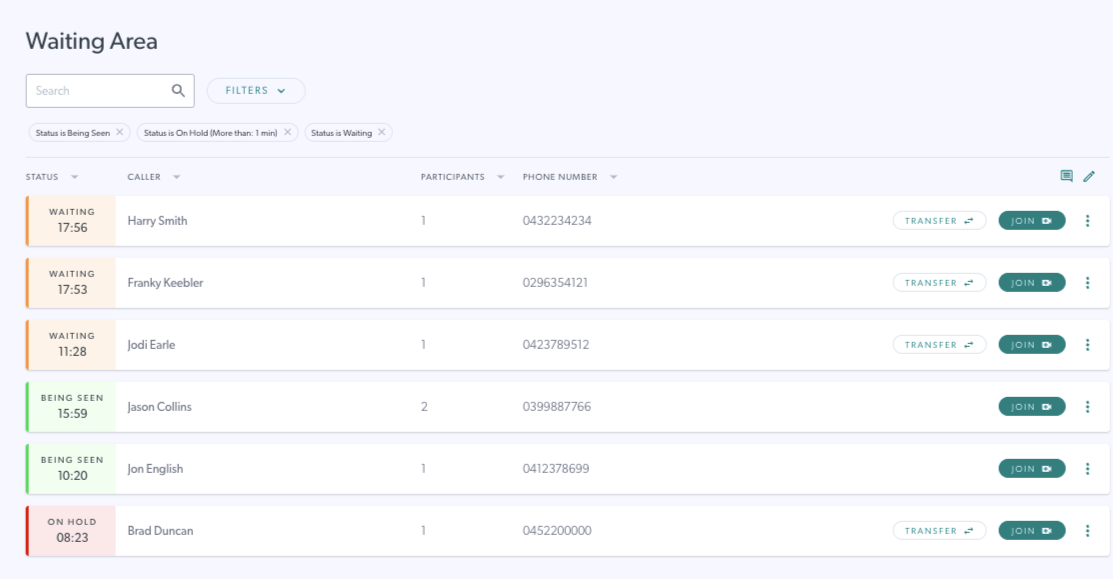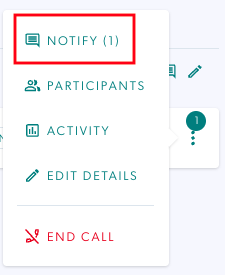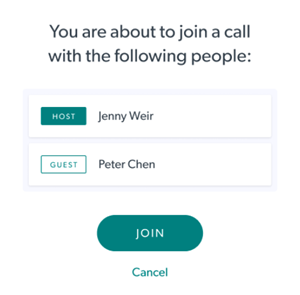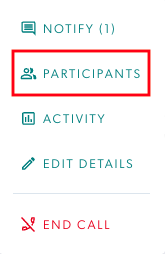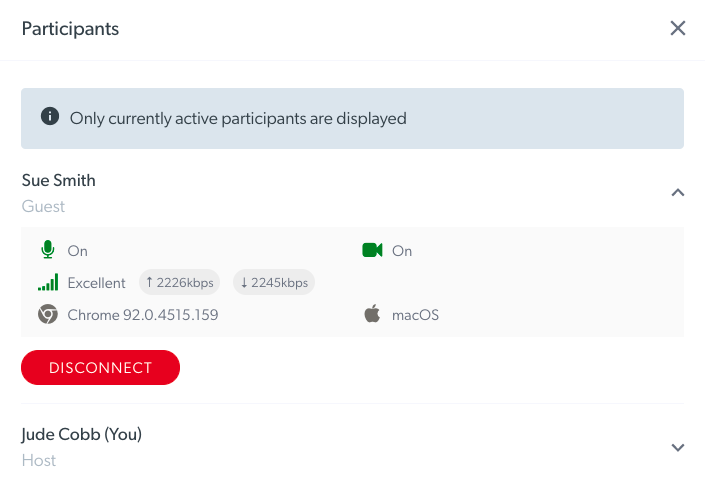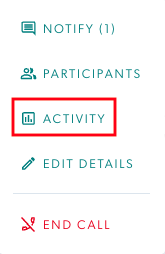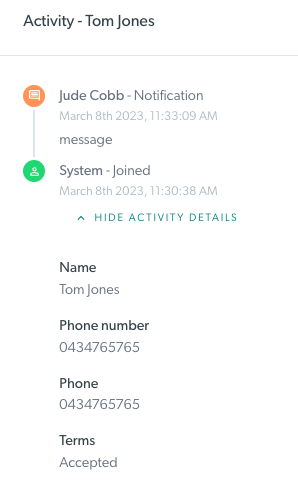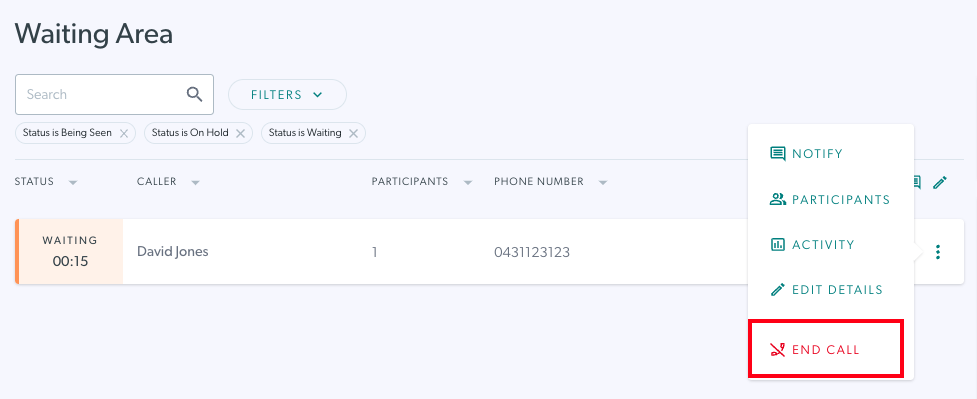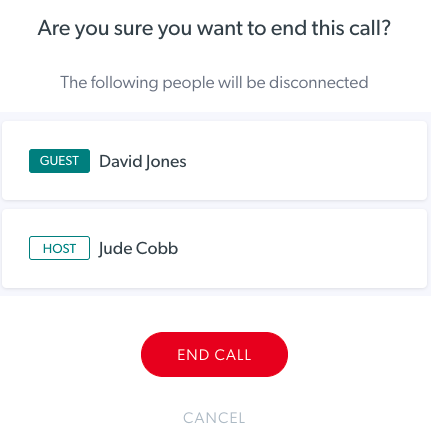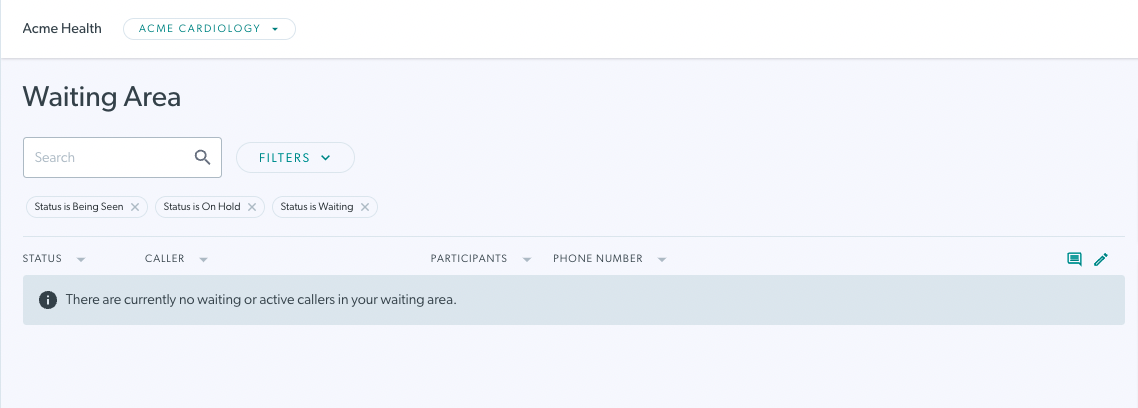在您的诊所等候区,您可以看到您的患者、客户和其他客人在等待、保留或参加您的服务的视频咨询。
| 在诊所等候区的中心区域,您可以看到呼叫者等待或参与您的服务的视频咨询。 |
 |
|
当您登录并进入诊所等候区时,您将看到所有当前呼叫者,他们的状态显示在其姓名左侧。
右下方的示例显示了当前没有呼叫者活动的诊所。
|

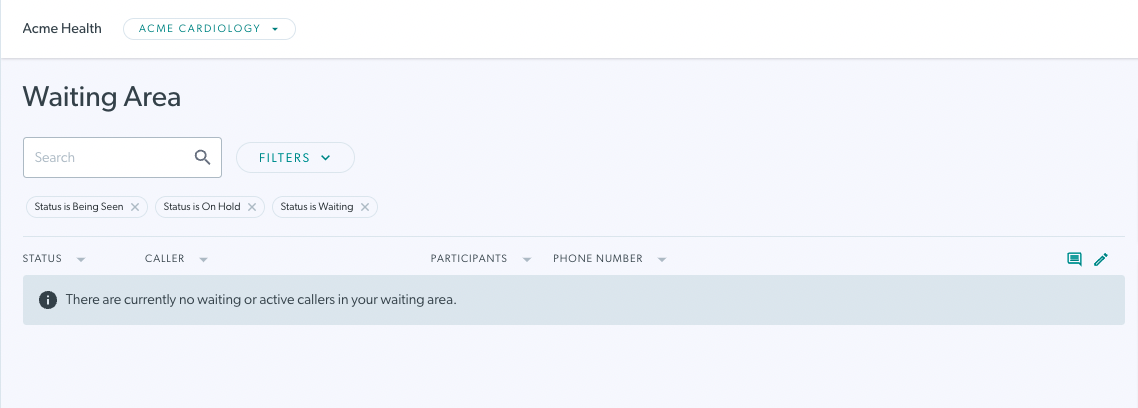
|
|
每个呼叫者都会有自己的线路,显示他们输入的所有输入字段信息。
他们的状态将是以下之一:
- 等待(橙色,如果等待超过 30 分钟则变为深橙色)。
- 被看见(绿色)
- 暂停(红色)
对于每个呼叫者,您将能够访问有关参与者、呼叫活动和诊所所需的任何额外患者输入字段的更多信息。要查看此信息,请单击呼叫者条目右侧的三个点。
请注意:您诊所的任何登录团队成员/管理员都可以访问此信息。
|
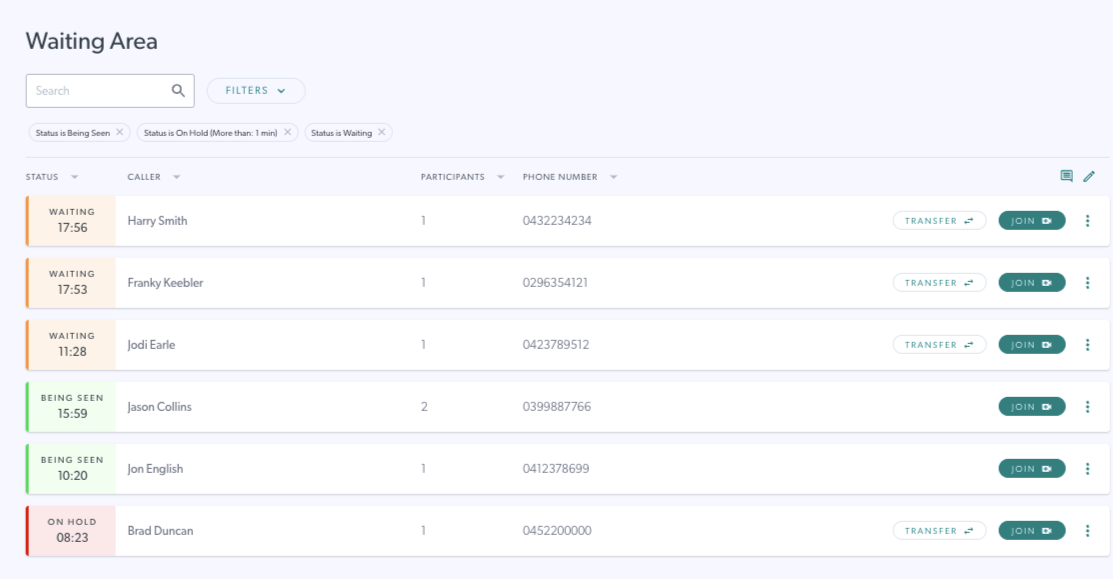 |
通知
要在开始视频通话咨询之前向等候的患者发送通知(例如,让患者知道诊所已迟到),您可以使用通知功能。
要访问此功能,请单击该呼叫者信息右侧的三个点,然后选择“通知” 。
- 如果已向此呼叫者发送任何通知,您将在“通知”旁边看到一个数字。您还会在诊所等候区看到这个数字,位于 3 个点的右上方的一个小蓝圈中。
- 在对话框中输入给呼叫者的自定义通知,然后单击发送图标。
- 患者在等待就诊时将在其屏幕上收到您的通知。
|

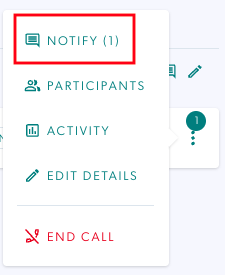

|
加入通话
找到您的下一位患者/客户,然后单击他们的加入按钮即可开始咨询。
如果您的诊所已配置,则会出现一个弹出确认框,显示您将与谁一起加入通话。主持人是拥有帐户的服务提供商,嘉宾是患者/客户。单击加入以确认。
如果您的诊所未配置确认框,当您单击“加入”时,您的视频咨询将在无需确认的情况下开始。
点击这里查看更多信息。
|
 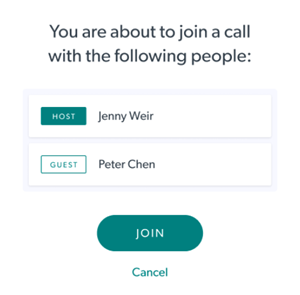
|
參與者
要查看通话中的参与者,请单击呼叫者卡右侧的三个点,然后选择“参与者” 。
单击参与者姓名右侧的箭头可展开参与者的信息。
在这里你会看到:
如果合适,您也可以从这里断开呼叫者的连接。
如果呼叫者正在等待接听或处于保留状态,他们将是通话中的唯一参与者。
|
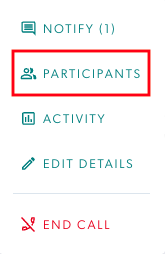 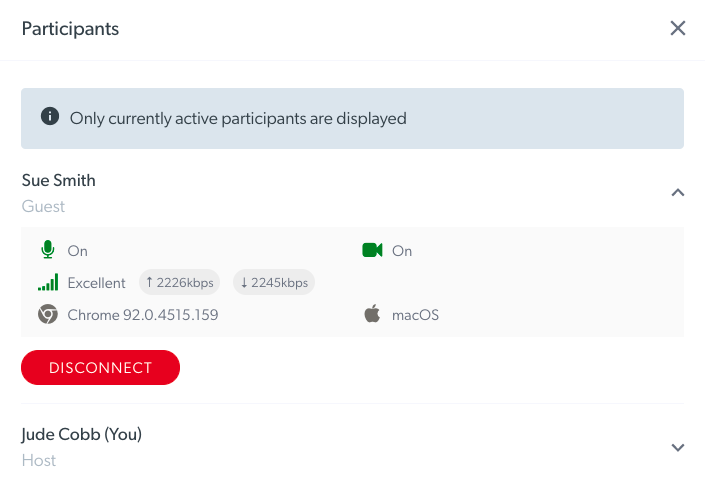
|
活动
要查看特定呼叫的呼叫活动,请单击该呼叫者右侧的三个点,然后选择“活动” 。
您将在此处看到特定呼叫的活动日志。这包括诊所要求呼叫者在开始呼叫时提供的任何信息(例如医疗保险号或出生日期)。这些字段由诊所管理员在平台的诊所配置部分中配置为诊所的输入字段。
|
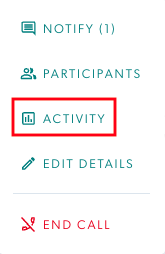
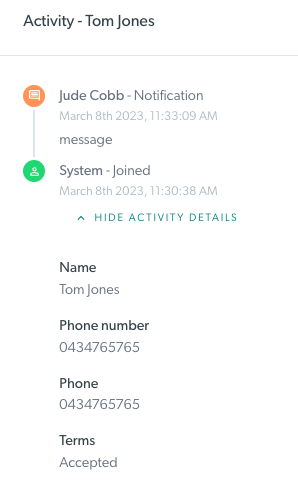
|
編輯詳細信息
诊所管理员配置为可编辑的所有输入字段均可由诊所团队成员编辑(如果需要)。接待人员、管理人员和有权访问诊所的医疗服务提供者均可编辑。
请注意:
输入字段可以面向患者,以便呼叫者在进入诊所时填写详细信息,或者可以将其设置为内部,以便诊所团队成员可以添加所需的详细信息,而呼叫者看不到此信息。
|
 |
结束通话
单击“结束通话”可结束当前正在进行的通话,或者根据需要结束等待或保持的呼叫者的通话。
确认屏幕将显示将断开通话的参与者,并让您有机会确认这是您想要执行的操作。
请注意:通话通常由临床医生在与患者/客户进行视频通话咨询时在通话屏幕内结束。从诊所等候区结束通话是可选的,如有需要,也可以使用。
|
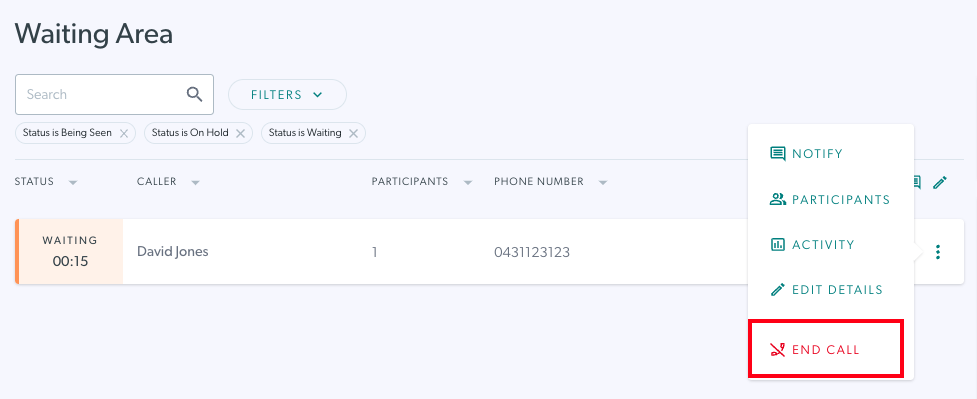 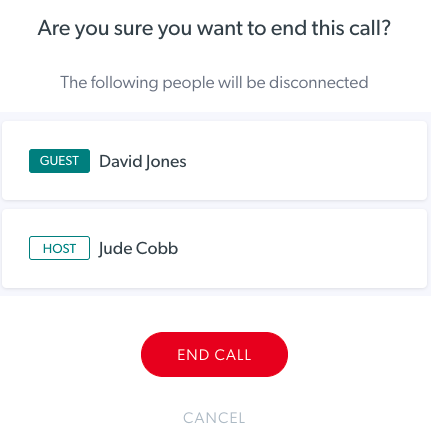
|
前往等候区概览页面